Windows server 2008在快捷易用、可靠稳定和其他方面都有出色表现。
每个人都知道 TCO 是一种非常有效的评估 IT 决策长期成本的参考标准。但是您的服务器操作系统平台又为这个总体成本贡献了多少呢?同时您的业务中哪部分所占总成本比例***呢?
一项研究结果显示,目前 Linux 的 TCO 要远高于 Windows 系统,有些应用甚至高出 Windows 系统成本41.3%。Linux 是开放源代码软件,但并非免费软件,本研究表明,虽然企业用户在购买 Linux 操作系统时支付的初始成本较少,但是用户未必能通过实施 Linux 操作系统,来降低企业的整体拥有成本。
服务器应用一般可划分为应用/数据库服务器、文件/打印服务器、Web 服务器、网络服务器和邮件服务器五类应用。目前应用/数据库服务器上,Linux TCO 比 Windows 高41.3%,在文件/打印服务器上,Linux TCO 比 Windows 系统高11.7%,在邮件服务器上,Linux TCO 比 Windows 统高11.8%。在网络服务器上,Linux 和 Windows 系统 TCO 基本相同;Linux 仅在 Web 服务器应用上比 Windows 系统 TCO 节省8.3%。
当然server2008R2和之前产品相比较又有了更多功能上的提升.在活动目录中的新特性的比较:
颗粒化密码策略。在Windows 2000 server和Windows 2003 server的活动目录中如果要想修改用户的密码策略只能对域容器上所链接的GPO来进行配置。从而修改整个域的密码策略,这样的使得密码策略就变得很不灵活,现在在Windows server 2008中有了Fine Grain Password Policy 颗粒化密码策略这项新功能。颗粒化密码策略其实是体现在域中的PSC(Password Settings Container)。
这个容器可以存放一些PSO密码策略。使得密码策略可以被应用到用户或全局安全组,但不能被应用到计算机或OU上。因为颗粒化密码策略是server2008的新功能所以要配置此策略的话首先要提升域功能级别为2008域模式。然后在运行中输入adsiedit.msc打开AD服务界面编辑器,展开域分区DC=<domain_name>,CN=System,CN=Password Settings Container后新建对象msDS-PasswordSettings
键入所有mustHave的值,包括:
msDS-PasswordSettingsPrecedence(密码设置优先级)
msDS-PasswordReversibleEncyptionEnabled(用户账户的密码可还原的加密状态)
msDS-PasswordHistoryLength(用户账户的密码历史长度)
msDS-PasswordComplexityEnable(用户账户的密码复杂性状态)
msDS-MinimumPasswordLength(用户账户的最短密码长度)
msDS-MinimumPasswordAge(用户账户的最短密码期限)
msDS-MaximumPasswordAge(用户账户的最长密码期限)
msDS-LockoutThreshold(用户账户锁定的锁定阀值)
msDS-LockoutObservationWindow(用户账户锁定的观察窗口)
msDS-LockoutDuration(锁定用户账户的锁定持续时间)
打开这个pso在属性编辑器里找到msDS-PsoAppliesTo,将此条PSO应用到选择用户或全局安全组即可。如此2008中密码策略就能更加灵活的实现对个体间的单独配置了。
Server 2003墓碑记录与Server 2008活动目录回收站。我们在server 2003时代如果管理员在域中不小心误删一个对象,此对象会进入到墓碑记录中
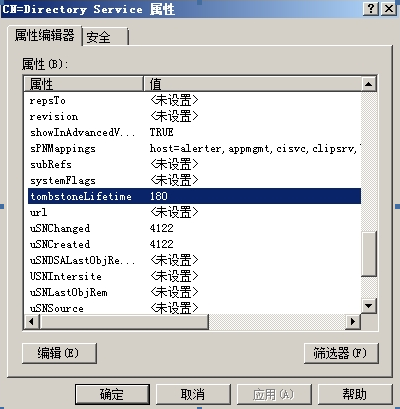
如果想恢复的话可以使用Adrestore这个小工具,但是墓碑记录默认180天如果超出墓碑记录的时间话Adrestor则无能为力了。
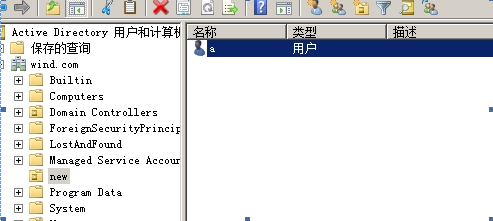
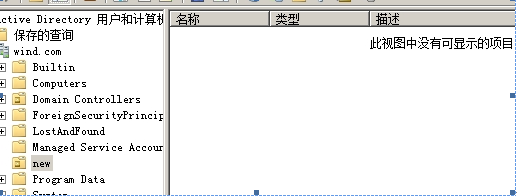
所以server 2008的AD中增加了一项基于PowerShell AD管理模块的新特性活动目录回收站这就对活动目录对象的保护就更进了一步保护。
如果要启用此功能必须将活动目录林功能级别提升为Windows server 2008 R2模式。
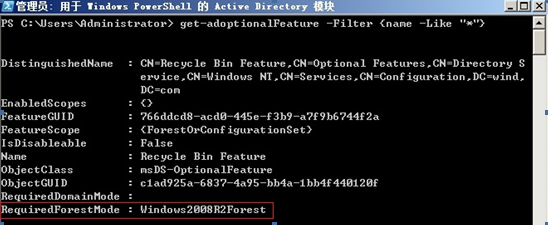
执行以下命令启用“活动目录回收站功能”
Enable-ADOptionalFeature 'Recycle Bin Feature' –Scope ForestOrConfigurationSet -Target 'wind.com'
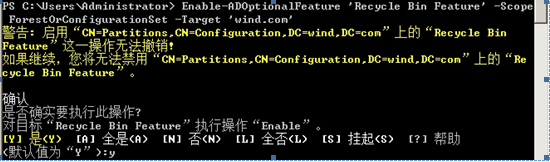
然后利用命令Get-ADObject -SearchBase "cn=deleted objects,dc=wind,
dc=com" -LDAPFilter "(Objectclass=user)" -Properties LastKnownParent -Included
eletedobjects | Restore-ADObject即可将误删的对象还原回来并且没有墓碑记录的时间限制。
虚拟化其实虚拟化技术存在已有一段历史了,但是技术目前仍处于发展阶段。事实上虚拟化对不同的技术人员来说仍旧代表着不同的事物。然而就广义而言,虚拟化是指将技术堆叠的其中一层从下一层分割开,比如将存储从服务器中分离,将操作系统从客户端计算机分离。虚拟化为我们带来了什么,虚拟化技术为企业简化了运维管理,在保证原有服务部减少的前提下降低了服务器的总数量减少了碳排放量,解决不同应用程序间的兼容性为企业节约了大量成本。
接下来我们一起来认识下微软在server2008中推出的虚拟化产品hyper-v。以前在serve2003上如果要测试环境的话首先会选择的就是Virtual PC。但由于Virtual PC是基于Type II 的虚拟化技术(如下图)
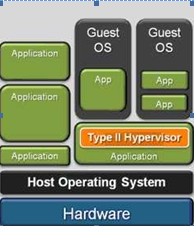
虚拟机中的来宾系统说执行的任务必须通过来宾操作系统应用层-Type II的虚拟层-宿主操作系统***才能到达底层硬件上。显然传统的虚拟化技术因为要经过多层的传递才可到达底层硬件是的来宾系统的运行效率比较低。而server2008中hyper-v是使用Type I 的虚拟化技术(如下图)
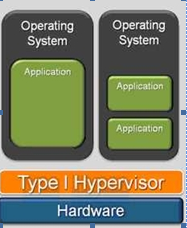
来宾系统经过应用层和只有几百K代码的Type I的虚拟层后直接到达底层硬件,使得来宾系统的运行更加稳定可靠和高效完全可应用于生产环境中。下面列出了hyper-v和virtual server的详细比较:
1. Hyper-V作为一个组件被集成到了Windows Server 2008中无需单独付费,节约成本。
2. 通过利用底层处理器提供的虚拟化功能大大提高了虚拟机性能。
3. 硬件与虚拟机之间抽象出来的管理层更薄,因此比Virtual Server 2005 提供更好的性能。
4. 支持多处理器的虚拟机,Hyper-V最多支持4个处理器而Virtual Server 2005 R2 中只支持1个。
5. 支持在虚拟机中安装64位的操作系统,但外层托管的操作系统也必须是64位的。
6. IDE 通道***支持2TB 的虚拟硬盘存储,Virtual Server 2005中***支持127GB。
7. 与Virtual Server 2005中通过Web界面管理主机和虚拟机不同的是,Hyper-V将管理界面集成到了系统的MMC中。
8. Hyper-V为一个独立的组件,可以直接在裸机上安装而不需要任何操作系统的支持。将来可以无需为Windows操作系统付费而直接在上面安装使用虚拟的Windows。
9. Hyper-V中虚拟机的网卡显示的是10G而在Virtual Server 2005中都是100MB的。
10. 可以为虚拟网络指定多个VLAN ID
11. 一些版本的Linux可以在hyper-v上良好运行,Virtual Server 2005不支持Linux。
12. Hyper-V 的虚拟机***支持64GB而Virtual Server 2005只支持3.6G。
所以从上述比较中我们看出hyper-v在服务器虚拟中更具优势
通过此文章想与各位从事微软技术的同仁一起分享一些在Windows server2008使用中的一点感想。也希望微软的技术团队越来越繁荣。
【编辑推荐】
























